வேர்டு: நெட்டு பத்திகளை சமப்படுத்த

வேர்ட் டாகுமெண்ட் ஒன்றில், செய்தித் தாள்களில் நாம் பார்ப்பது போல நெட்டு பத்திகளை (Columns) அமைப்பது மிக எளிது. டாகுமெண்ட் அமைத்த பின், ஸ்டாண்டர்ட் டூல் பாரில் சென்று Columns என்ற ஐகானில் கிளிக் செய்திட்டால், உடனே பத்திகள் எத்தனை இருக்க வேண்டும் என்று தேர்ந்தெடுக்க சிறிய படம் காட்டப்படும். அதில் மவுஸின் அம்புக் குறி எடுத்துச் சென்றால், எத்தனை பத்திகள் என்பது காட்டப்படும். நம் தேவைக்கேற்ப தேர்ந்தெடுத்து கிளிக் செய்தால் அத்தனை பத்திகளில், அந்த டாகுமெண்ட் டெக்ஸ்ட் அமைக்கப்படும். (இந்த நெட்டு பத்தி அமைக்கும் டூல்,வேர்ட் 2007 தொகுப்பில் Page Setup குரூப்பில் Page Layout டேப்பில் கிடைக்கும்.)
ஆனால் இதில் என்ன சிரமம் என்றால், உள்ள டெக்ஸ்ட்டை பல பத்திகளிடையே சரியாக, சமமாக அமைப்பதுதான். இந்த பத்திகள் எப்படி அமைக்கப்படும் என்று நாம் எதிர்பார்க்க முடியாது. இங்கு வேர்ட் என்ன செய்கிறது என்றால், முதல் நெட்டு (First Column) பத்தியில் டெக்ஸ்ட்டை அமைக்கும். பின் மீதமுள்ள டெக்ஸ்ட்டை இரண்டாவது, மூன்றாவது பத்திகளில் அமைக்கும். அதாவது முதல் பத்தி மிக நீளமாக அமைந்து, அது முழுவதும் டெக்ஸ்ட் அமைக்கப்படும். அடுத்த பத்தியில் மீதமுள்ள டெக்ஸ்ட் முழுவதும் அமைக்கப்படும். இதனால் இணையாக, சமமாக இந்த பத்திகள் அமையாது. அவ்வாறு சமமாக அமைக்க இரண்டு வழிகள் உள்ளன.
1. முதலாவதாக ஒரு Column break ஒன்றை உருவாக்குவது. இதற்கு Insert சென்று அதில் Break என்ற பிரிவில் கிளிக் செய்திடவும். சிறிய விண்டோவில் Column break உருவாக்க உள்ள பிரிவில் கிளிக் செய்திடவும்.
2. இரண்டாவதாக Continuous Section break ஒன்றை ஏற்படுத்துவது. இதற்கும் முன்பு சுட்டிக் காட்டியது போல Insert சென்று அதில் Break என்ற பிரிவில் கிளிக் செய்திடவும். சிறிய விண்டோவில் Section break உருவாக்க உள்ள பிரிவில் கிளிக் செய்திடவும். இந்த பிரிவுகளில் Continuous என்பதைத் தேர்ந்தெடுத்துக் கிளிக் செய்திடவும். இப்போது நீங்களாக டெக்ஸ்ட்டைச் சுருக்கி, விரித்து இரு பத்திகளில் சமப்படுத்தலாம். இருப்பினும் காலம் பிரேக் அங்கே காட்டப்படும். இதனை நீக்க நீங்கள் விரும்பலாம். மீண்டும் ஸ்டாண்டர்ட் டூல் பாரில் Show/Hide என்பதில் கிளிக் செய்திடலாம். செக்ஷன் பிரேக் ஈக்குவல் சைன் வரிசையாக அமைத்தது போல காட்சி அளிக்கும். இதனை ஹைலைட் செய்து டெலீட் பட்டனை அழுத்தினால், கோடு மறைந்து போகும். மேற்காணும் இரு வழிகள் வழியாக, நீங்கள் விரும்பும் வகையில் டெக்ஸ்ட்டை சமப்படுத்தி வைத்து சரி செய்திடலாம்.
ஆனால் இதில் என்ன சிரமம் என்றால், உள்ள டெக்ஸ்ட்டை பல பத்திகளிடையே சரியாக, சமமாக அமைப்பதுதான். இந்த பத்திகள் எப்படி அமைக்கப்படும் என்று நாம் எதிர்பார்க்க முடியாது. இங்கு வேர்ட் என்ன செய்கிறது என்றால், முதல் நெட்டு (First Column) பத்தியில் டெக்ஸ்ட்டை அமைக்கும். பின் மீதமுள்ள டெக்ஸ்ட்டை இரண்டாவது, மூன்றாவது பத்திகளில் அமைக்கும். அதாவது முதல் பத்தி மிக நீளமாக அமைந்து, அது முழுவதும் டெக்ஸ்ட் அமைக்கப்படும். அடுத்த பத்தியில் மீதமுள்ள டெக்ஸ்ட் முழுவதும் அமைக்கப்படும். இதனால் இணையாக, சமமாக இந்த பத்திகள் அமையாது. அவ்வாறு சமமாக அமைக்க இரண்டு வழிகள் உள்ளன.
1. முதலாவதாக ஒரு Column break ஒன்றை உருவாக்குவது. இதற்கு Insert சென்று அதில் Break என்ற பிரிவில் கிளிக் செய்திடவும். சிறிய விண்டோவில் Column break உருவாக்க உள்ள பிரிவில் கிளிக் செய்திடவும்.
2. இரண்டாவதாக Continuous Section break ஒன்றை ஏற்படுத்துவது. இதற்கும் முன்பு சுட்டிக் காட்டியது போல Insert சென்று அதில் Break என்ற பிரிவில் கிளிக் செய்திடவும். சிறிய விண்டோவில் Section break உருவாக்க உள்ள பிரிவில் கிளிக் செய்திடவும். இந்த பிரிவுகளில் Continuous என்பதைத் தேர்ந்தெடுத்துக் கிளிக் செய்திடவும். இப்போது நீங்களாக டெக்ஸ்ட்டைச் சுருக்கி, விரித்து இரு பத்திகளில் சமப்படுத்தலாம். இருப்பினும் காலம் பிரேக் அங்கே காட்டப்படும். இதனை நீக்க நீங்கள் விரும்பலாம். மீண்டும் ஸ்டாண்டர்ட் டூல் பாரில் Show/Hide என்பதில் கிளிக் செய்திடலாம். செக்ஷன் பிரேக் ஈக்குவல் சைன் வரிசையாக அமைத்தது போல காட்சி அளிக்கும். இதனை ஹைலைட் செய்து டெலீட் பட்டனை அழுத்தினால், கோடு மறைந்து போகும். மேற்காணும் இரு வழிகள் வழியாக, நீங்கள் விரும்பும் வகையில் டெக்ஸ்ட்டை சமப்படுத்தி வைத்து சரி செய்திடலாம்.
எக்ஸெல் டிப்ஸ் -ஒரு கிளிக்கில் பல செல்கள்

எக்ஸெல் ஒர்க் ஷீட்டில் வேலை பார்த்துக் கொண்டிருக்கும்போது, ஏதேனும் ஒரு செல்லைத் தேர்ந்தெடுக்க, அந்த செல்லில் கிளிக் செய்தால், அந்த ஒரு செல் மட்டும் தேர்ந்தெடுக் கப்படாமல், பல செல்கள் தேர்ந்தெடுக்கப்படும் நிலை ஏற்படுவதுண்டு. இது ஏன் ஏற்படுகிறது என்று ஆய்வு செய்வது எரிச்சலைத் தோற்றுவிக்கும். இதனைப் போக்க வேண்டுமானால், ஒர்க் ஷீட்டில் வேறு தொடர்பில்லாத இடத்தில் உள்ள செல்களைக் கிளிக் செய்திட வேண்டிய திருக்கும்.
இது போல ஏற்படுவதற்கு பல காரணங்கள் இருக்கலாம். காரணங்களை ஆய்வு செய்திடும் முன், இதிலிருந்து விடுபடுவது எப்படி என்று பார்க்கலாம். உடனே மவுஸிலிருந்து கீ போர்டுக்கு மாறுங்கள். பல செல்கள் தேர்ந்தெடுக்கப்பட்ட நிலையில், மேல் அம்புக் குறி கீயினை ஒரு முறை அழுத்தவும். பின் கீழ் அம்புக் குறியினை அழுத்தவும். இன்னும் பல செல்கள் தேர்ந்தெடுக்கப்பட்ட நிலையில் காணப்பட்டால், அவை எல்லாம் மெர்ஜ் செய்யப்பட்டிருக்கின்றன என்று பொருள். இவற்றை மெர்ஜ் நிலையில் இருந்து நீக்க வேண்டும். அல்லது இவற்றைத் தனியே தேர்ந்தெடுக்க இயலவில்லை என்பதனை ஒப்புக்கொள்ள வேண்டும்.
செல்கள் மெர்ஜ் செய்யப்படவில்லை என்றால், எக்ஸ்டெண்டட் மோட் இயக்கப்பட்ட நிலையில் இருக்கலாம்.ஒர்க் ஷீட்டின் கீழாக,EXT என்ற எழுத்துக்கள் போல்டாகக் காணப்பட்டால், எக்ஸ்டெண்ட் மோட் இயக்கப்பட்டுள்ளது என்று பொருள். இதனை நீக்க அந்த எழுத்துக்கள் மீது டபுள் கிளிக் செய்திடுங்கள். அல்லது எப்8 அழுத்துங்கள். எக்ஸ்டெண்டட் மோட் இயக்கப்பட்டிருந்தால், செல் செலக்ஷனில் ஒரு மூலை நிலையாக்கப்பட்டு, உங்கள் கர்சர் செல்லும் செல்கள் எல்லாம் தேர்ந்தெடுக்கப்படும் நிலைக்கு உள்ளாக்கப்படும்.
இதற்குப் பின்னும் செல்கள் மொத்தமாகத் தேர்ந்தெடுக்கப்பட்ட நிலையில் காணப் பட்டால், உங்கள் ஹார்ட்வேரைச் சற்றுக் கவனிக்க வேண்டும். மவுஸை மாற்றி, வேறு ஒரு மவுஸை இயக்கவும். இதற்கும் சரியாகவில்லை என்றால், உங்கள் கீ போர்டிலும் பிரச்னை இருக்கலாம். ஷிப்ட் கீ அழுந்திய நிலையிலேயே இருந்தால், இது போல செல்கள் தொடர்ந்து தேர்ந்தெடுக்கப்பட்ட நிலையில் இருக்கும். கீ போர்டை சுத்தப்படுத்த வேண்டும். அல்லது வேறு கீ போர்டு பயன்படுத்த வேண்டும்.
இது போல ஏற்படுவதற்கு பல காரணங்கள் இருக்கலாம். காரணங்களை ஆய்வு செய்திடும் முன், இதிலிருந்து விடுபடுவது எப்படி என்று பார்க்கலாம். உடனே மவுஸிலிருந்து கீ போர்டுக்கு மாறுங்கள். பல செல்கள் தேர்ந்தெடுக்கப்பட்ட நிலையில், மேல் அம்புக் குறி கீயினை ஒரு முறை அழுத்தவும். பின் கீழ் அம்புக் குறியினை அழுத்தவும். இன்னும் பல செல்கள் தேர்ந்தெடுக்கப்பட்ட நிலையில் காணப்பட்டால், அவை எல்லாம் மெர்ஜ் செய்யப்பட்டிருக்கின்றன என்று பொருள். இவற்றை மெர்ஜ் நிலையில் இருந்து நீக்க வேண்டும். அல்லது இவற்றைத் தனியே தேர்ந்தெடுக்க இயலவில்லை என்பதனை ஒப்புக்கொள்ள வேண்டும்.
செல்கள் மெர்ஜ் செய்யப்படவில்லை என்றால், எக்ஸ்டெண்டட் மோட் இயக்கப்பட்ட நிலையில் இருக்கலாம்.ஒர்க் ஷீட்டின் கீழாக,EXT என்ற எழுத்துக்கள் போல்டாகக் காணப்பட்டால், எக்ஸ்டெண்ட் மோட் இயக்கப்பட்டுள்ளது என்று பொருள். இதனை நீக்க அந்த எழுத்துக்கள் மீது டபுள் கிளிக் செய்திடுங்கள். அல்லது எப்8 அழுத்துங்கள். எக்ஸ்டெண்டட் மோட் இயக்கப்பட்டிருந்தால், செல் செலக்ஷனில் ஒரு மூலை நிலையாக்கப்பட்டு, உங்கள் கர்சர் செல்லும் செல்கள் எல்லாம் தேர்ந்தெடுக்கப்படும் நிலைக்கு உள்ளாக்கப்படும்.
இதற்குப் பின்னும் செல்கள் மொத்தமாகத் தேர்ந்தெடுக்கப்பட்ட நிலையில் காணப் பட்டால், உங்கள் ஹார்ட்வேரைச் சற்றுக் கவனிக்க வேண்டும். மவுஸை மாற்றி, வேறு ஒரு மவுஸை இயக்கவும். இதற்கும் சரியாகவில்லை என்றால், உங்கள் கீ போர்டிலும் பிரச்னை இருக்கலாம். ஷிப்ட் கீ அழுந்திய நிலையிலேயே இருந்தால், இது போல செல்கள் தொடர்ந்து தேர்ந்தெடுக்கப்பட்ட நிலையில் இருக்கும். கீ போர்டை சுத்தப்படுத்த வேண்டும். அல்லது வேறு கீ போர்டு பயன்படுத்த வேண்டும்.
ஹாட்நோட்ஸ்-என்னும் புரோகிராம்
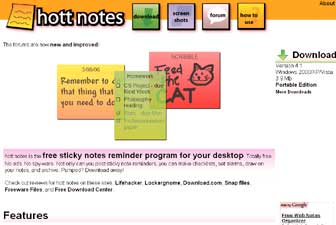
கம்ப்யூட்டரில் மிகவும் கவனமாகப் பணியாற்றிக் கொண்டிருக்கையில் திடீரென நமக்கு ஒரு போன் அழைப்பு வரலாம். அவசரமாய் ஏதேனும் தகவல்களை போன் செய்பவர் கூறுவார். அப்போதுதான் பேனா, பென்சில் மற்றும் பேப்பரைத் தேடுவோம். எதிர் முனையில் இருப்பவர், என்னய்யா இதெல்லாம் பக்கத்தில் வைத்துக் கொள்வதில்லையா என்று அங்கலாய்ப்பார். ஏன், கையில் இருக்கும் கம்ப்யூட்டரில் தகவலைக் குறித்துக் கொள்ள முடியாதா?
முடியும். நோட்ஸ், ஸ்டிக்கி நோட்ஸ், அர்ஜன்ட் நோட்ஸ் என இதனைக் குறிப்பிடுவோம். இது போல நோட்ஸ் குறிப்புகளை, டெஸ்க்டாப்பில் எழுதி வைக்கும் வசதியைத் தர பல புரோகிராம்க<ள் இருந்தாலும், அண்மையில் நான் பார்த்த ஹாட்நோட்ஸ் (Hott Notes fromhttp://www.hottnotes.com) என்னும் புரோகிராம், இவ்வகையில் சிறப்பானதாக இருந்தது.
மெசேஜ், லிஸ்ட், ஸ்கிரிப்பிள் என மூன்று வகைகளில், மூன்று தனி தனிக் கட்டங்களில் நாம் அவசரத் தகவல்களை எழுதி வைக்கலாம். இந்த கட்டங்கள் ஒளி ஊடுறுவும் தன்மை உடையதாய், டெஸ்க் டாப்பில் உள்ளதை மறைக்காதவகையில் இருக்கும். சிறிய அளவில் இதில் படங்களைக் கூட வரைந்து வைக்கலாம். அல்லது படத்தை ஒட்டியும் வைக்கலாம். வேஸ்ட் பாஸ்கட் என்னும் வசதியில், அதிகம் பயன்படாத குறிப்புகளை எழுதி வைக்கலாம். தேவைப்பட்டால், ரீசைக்கிள் பின்னிலிருந்து எடுத்துக் கொள்வதைப் போல எடுத்துக் கொள்ளலாம். முக்கியமான தகவல்களை பேக்கப் பைலாக வைத்துக் கொள்ளவும் இதனைப் பயன்படுத்தலாம்.
நினைவில் வைத்துக் கொண்டு, வரும் நாட்களில் மேற்கொள்ள வேண்டிய வேலைகளை, இதில் ஒரு நினைவூட்டல் போர்டு மாதிரி எழுதி வைத்துக் கொள்ளலாம்.
இது எங்கும் எடுத்துச் செல்லும் வகையில் போர்ட்டபிள் வெர்ஷனாகவும் கிடைக்கிறது. இதனை பிளாஷ் டிரைவில் எடுத்துச் சென்று எந்த பெர்சனல் கம்ப்யூட்டரிலும் பயன்படுத்தலாம்.
முடியும். நோட்ஸ், ஸ்டிக்கி நோட்ஸ், அர்ஜன்ட் நோட்ஸ் என இதனைக் குறிப்பிடுவோம். இது போல நோட்ஸ் குறிப்புகளை, டெஸ்க்டாப்பில் எழுதி வைக்கும் வசதியைத் தர பல புரோகிராம்க<ள் இருந்தாலும், அண்மையில் நான் பார்த்த ஹாட்நோட்ஸ் (Hott Notes fromhttp://www.hottnotes.com) என்னும் புரோகிராம், இவ்வகையில் சிறப்பானதாக இருந்தது.
மெசேஜ், லிஸ்ட், ஸ்கிரிப்பிள் என மூன்று வகைகளில், மூன்று தனி தனிக் கட்டங்களில் நாம் அவசரத் தகவல்களை எழுதி வைக்கலாம். இந்த கட்டங்கள் ஒளி ஊடுறுவும் தன்மை உடையதாய், டெஸ்க் டாப்பில் உள்ளதை மறைக்காதவகையில் இருக்கும். சிறிய அளவில் இதில் படங்களைக் கூட வரைந்து வைக்கலாம். அல்லது படத்தை ஒட்டியும் வைக்கலாம். வேஸ்ட் பாஸ்கட் என்னும் வசதியில், அதிகம் பயன்படாத குறிப்புகளை எழுதி வைக்கலாம். தேவைப்பட்டால், ரீசைக்கிள் பின்னிலிருந்து எடுத்துக் கொள்வதைப் போல எடுத்துக் கொள்ளலாம். முக்கியமான தகவல்களை பேக்கப் பைலாக வைத்துக் கொள்ளவும் இதனைப் பயன்படுத்தலாம்.
நினைவில் வைத்துக் கொண்டு, வரும் நாட்களில் மேற்கொள்ள வேண்டிய வேலைகளை, இதில் ஒரு நினைவூட்டல் போர்டு மாதிரி எழுதி வைத்துக் கொள்ளலாம்.
இது எங்கும் எடுத்துச் செல்லும் வகையில் போர்ட்டபிள் வெர்ஷனாகவும் கிடைக்கிறது. இதனை பிளாஷ் டிரைவில் எடுத்துச் சென்று எந்த பெர்சனல் கம்ப்யூட்டரிலும் பயன்படுத்தலாம்.
எம்.எஸ்.ஆபீஸ் 2010: இயக்க என்ன தேவை

வரும் ஜூன் மாதம் வெளியிடப்பட இருக்கும் எம்.எஸ். ஆபீஸ் 2010 தொகுப்பினைக் கம்ப்யூட்டர் ஒன்றில் பதிந்து இயக்க, கம்ப்யூட்டரின் ஹார்ட்வேர் திறன் என்னவாக இருக்க வேண்டும் என அறிவிக்கப்ப ட்டுள்ளது. உங்களுடைய பெர்சனல் கம்ப்யூட்டரில் ஏற்கனவே ஆபீஸ் 2007 இயங்கிக் கொண்டிருந்தால், அந்த கம்ப்யூட்டரில் ஆபீஸ் 2010 தொகுப்பினையும் இயக்கலாம். இப்போது கம்ப்யூட்டர் சந்தையில் விற்பனை செய்யப்படும் புதிய கம்ப்யூட்டர் ஒன்றினைத் தகுதியான நிறுவனத்திடமிருந்து பெற்றால், அந்த கம்ப்யூட்டரிலும் ஆபீஸ் 2010 இயக்கலாம். ஆனால் ஆபீஸ் 2003 மட்டுமே இதுவரை இயக்கிக் கொண்டிருந்தால், அந்தக் கம்ப்யூட்டரில் ஆபீஸ் 2007 தொகுப்பு இயங்கும் என்பதற்கு உத்தரவாதம் இல்லை.
ஆபீஸ் 2010 – 32 பிட் பதிப்பு கீழ்க்காணும் 32 பிட் ஆப்பரேட்டிங் சிஸ்டம் உள்ள கம்ப்யூட்டரில் இயங்கும். விண்டோஸ் எக்ஸ்பி + சர்வீஸ் பேக் எஸ்.பி.3., விஸ்டா எஸ்.பி.1., விண்டோஸ் 7, விண்டோஸ் சர்வர் 2008, விண்டோஸ் சர்வர் 2003 ஆர் 2 (எம்.எஸ். எக்ஸ்.எம்.எல். உடன்)
ஆபீஸ் 2010 –64 பிட் பதிப்பு 64 பிட் ஆப்பரேட்டிங் சிஸ்டம் அனைத்திலும் இயங்கும். விண்டோஸ் சர்வர் 2003 ஆர்2 சிஸ்டத்தில் மட்டும் இயங்காது.
ஆபீஸ் 2010 இயங்க குறைந்த பட்ச மற்ற தேவைகளாவன. 500 ஏத் ப்ராசசர் 256 எம்பி ராம் மெமரியுடன் இருக்க வேண்டும். ஹார்ட் டிஸ்க் 1 அல்லது 1.5 ஜிபி தேவைப்படும்.
ஆபீஸ் 2010 பதிப்பு ஆபீஸ் 2007 போல் இல்லாமல், கிராபிக்ஸ் கார்ட் திறன் தேவையிலும் வேறுபட்டு உள்ளது. எக்ஸெல் சார்ட், பிரசன்டேஷன் காட்சிகள் போல பைல்களுக்கு இந்த தேவை அவசியமாகிறது. குறைந்த பட்சம் மைக்ரோசாப்ட் DirectX 9.0c கிராபிக்ஸ் ப்ராசசர் 64 எம்பி வீடியோ மெமரியுடன் தேவைப்படும். ஆனால் பொதுவாக வாடிக்கையாளர்களிடமிருந்து கிடைத்த தகவல்களின்படி, பெரும்பாலா னவர்கள் ஒவ்வொரு முறை ஆபீஸ் தொகுப்பு வெளியாகும் போதும், புதிய திறன் கொண்ட ஹார்ட்வேர் இணைந்த கம்ப்யூட்டர் வாங்க வேண்டுமா? என்று கேட்கின்றனர். இதை மனதில் வைத்து, கூடுமானவரை ஆபீஸ் 2007 இயங்கிய அதே ஹார்ட்வேர் தேவைகளுடன், ஆபீஸ் 2010 தொகுப்பும் இயங்கும் வகையில் வடிவமைக்கப்பட்டுள்ளது என்று மைக்ரோசாப்ட் நிர்வாகி குறிப்பிட்டுள்ளார்.
ஆபீஸ் 2010 – 32 பிட் பதிப்பு கீழ்க்காணும் 32 பிட் ஆப்பரேட்டிங் சிஸ்டம் உள்ள கம்ப்யூட்டரில் இயங்கும். விண்டோஸ் எக்ஸ்பி + சர்வீஸ் பேக் எஸ்.பி.3., விஸ்டா எஸ்.பி.1., விண்டோஸ் 7, விண்டோஸ் சர்வர் 2008, விண்டோஸ் சர்வர் 2003 ஆர் 2 (எம்.எஸ். எக்ஸ்.எம்.எல். உடன்)
ஆபீஸ் 2010 –64 பிட் பதிப்பு 64 பிட் ஆப்பரேட்டிங் சிஸ்டம் அனைத்திலும் இயங்கும். விண்டோஸ் சர்வர் 2003 ஆர்2 சிஸ்டத்தில் மட்டும் இயங்காது.
ஆபீஸ் 2010 இயங்க குறைந்த பட்ச மற்ற தேவைகளாவன. 500 ஏத் ப்ராசசர் 256 எம்பி ராம் மெமரியுடன் இருக்க வேண்டும். ஹார்ட் டிஸ்க் 1 அல்லது 1.5 ஜிபி தேவைப்படும்.
ஆபீஸ் 2010 பதிப்பு ஆபீஸ் 2007 போல் இல்லாமல், கிராபிக்ஸ் கார்ட் திறன் தேவையிலும் வேறுபட்டு உள்ளது. எக்ஸெல் சார்ட், பிரசன்டேஷன் காட்சிகள் போல பைல்களுக்கு இந்த தேவை அவசியமாகிறது. குறைந்த பட்சம் மைக்ரோசாப்ட் DirectX 9.0c கிராபிக்ஸ் ப்ராசசர் 64 எம்பி வீடியோ மெமரியுடன் தேவைப்படும். ஆனால் பொதுவாக வாடிக்கையாளர்களிடமிருந்து கிடைத்த தகவல்களின்படி, பெரும்பாலா னவர்கள் ஒவ்வொரு முறை ஆபீஸ் தொகுப்பு வெளியாகும் போதும், புதிய திறன் கொண்ட ஹார்ட்வேர் இணைந்த கம்ப்யூட்டர் வாங்க வேண்டுமா? என்று கேட்கின்றனர். இதை மனதில் வைத்து, கூடுமானவரை ஆபீஸ் 2007 இயங்கிய அதே ஹார்ட்வேர் தேவைகளுடன், ஆபீஸ் 2010 தொகுப்பும் இயங்கும் வகையில் வடிவமைக்கப்பட்டுள்ளது என்று மைக்ரோசாப்ட் நிர்வாகி குறிப்பிட்டுள்ளார்.
No comments:
Post a Comment